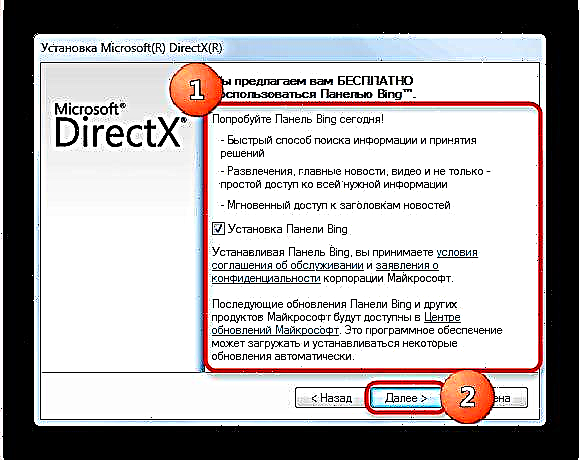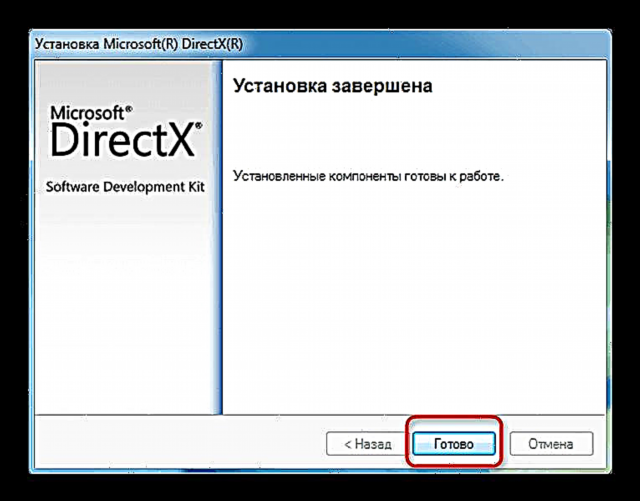ສ່ວນປະກອບ DirectX ມື້ນີ້ຍັງຄົງເປັນກອບທີ່ນິຍົມທີ່ສຸດ ສຳ ລັບການພົວພັນລະຫວ່າງເຄື່ອງຈັກທາງກາຍະພາບແລະການສະແດງກາຟິກໃນເກມ. ດັ່ງນັ້ນ, ຖ້າມີບັນຫາກັບຫ້ອງສະ ໝຸດ ຂອງສ່ວນປະກອບນີ້, ຂໍ້ຜິດພາດຕ່າງໆກໍ່ຈະເກີດຂື້ນຢ່າງຫລີກລ້ຽງບໍ່ໄດ້, ຕາມກົດລະບຽບ, ໃນເວລາທີ່ເກມເລີ່ມຕົ້ນ. ໜຶ່ງ ໃນນັ້ນແມ່ນອຸປະຕິເຫດທີ່ເກີດຂື້ນໃນ d3dx9_38.dll, ສ່ວນປະກອບ X Direct ຂອງຮຸ່ນ 9. ຂໍ້ຜິດພາດດັ່ງກ່າວໄດ້ເກີດຂື້ນກັບ Windows ເກືອບທຸກລຸ້ນຕັ້ງແຕ່ປີ 2000.
ວິທີການແກ້ໄຂບັນຫາ d3dx9_38.dll
ເນື່ອງຈາກສາເຫດຕົ້ນຕໍຂອງຂໍ້ຜິດພາດແມ່ນຄວາມເສຍຫາຍຫຼືຂາດຫໍສະມຸດແຫ່ງນີ້, ວິທີທີ່ງ່າຍທີ່ສຸດແມ່ນການຕິດຕັ້ງ (ຕິດຕັ້ງ ໃໝ່) DirectX ຂອງລຸ້ນລ້າສຸດ: ໃນລະຫວ່າງການຕິດຕັ້ງ, ຫໍສະ ໝຸດ ທີ່ຫາຍໄປຈະຖືກຕິດຕັ້ງຢູ່ບ່ອນເກົ່າ. ຕົວເລືອກທີສອງ, ຖ້າ ທຳ ອິດບໍ່ສາມາດໃຊ້ໄດ້ - ການຕິດຕັ້ງເອກະສານຄູ່ມືໃນລະບົບ; ມັນສາມາດໃຊ້ໄດ້ເມື່ອຕົວເລືອກ ທຳ ອິດບໍ່ສາມາດໃຊ້ໄດ້.
ວິທີທີ່ 1: DLL-Files.com Client
ດ້ວຍ ຄຳ ຮ້ອງສະ ໝັກ ນີ້, ທ່ານສາມາດແກ້ໄຂເກືອບທຸກບັນຫາທີ່ກ່ຽວຂ້ອງກັບໄຟລ໌ DLL.
ດາວໂຫລດລູກຄ້າ DLL-Files.com
- ດໍາເນີນໂຄງການແລະພິມ d3dx9_38.dll ໃນແຖບຄົ້ນຫາ.

ຈາກນັ້ນກົດ "ຄົ້ນຫາ". - ກົດທີ່ເອກະສານທີ່ພົບ.
- ກວດເບິ່ງວ່າຫ້ອງສະຫມຸດທີ່ຕ້ອງການຖືກເລືອກບໍ່, ຫຼັງຈາກນັ້ນກົດ ຕິດຕັ້ງ.
- ໃນຕອນທ້າຍຂອງຂະບວນການ, ເລີ່ມຕົ້ນ PC ຄືນ. ບັນຫາຈະຢຸດຕິການລົບກວນທ່ານ.


ວິທີທີ່ 2: ຕິດຕັ້ງ DirectX
ຫໍສະ ໝຸດ d3dx9_38.dll ແມ່ນສ່ວນ ໜຶ່ງ ຂອງກອບ Direct X. ໃນລະຫວ່າງການຕິດຕັ້ງ, ມັນຈະປາກົດຢູ່ບ່ອນທີ່ຖືກຕ້ອງ, ຫຼືປ່ຽນແທນ ສຳ ເນົາທີ່ເສຍຫາຍຂອງມັນ, ກຳ ຈັດສາເຫດຂອງຄວາມລົ້ມເຫລວ.
ດາວໂຫລດ DirectX
- ເປີດເຄື່ອງຕິດຕັ້ງເວັບ. ຢູ່ໃນປ່ອງຢ້ຽມ ທຳ ອິດທ່ານຕ້ອງຍອມຮັບຂໍ້ຕົກລົງກ່ຽວກັບໃບອະນຸຍາດແລະກົດ "ຕໍ່ໄປ".
- ລາຍການຕໍ່ໄປແມ່ນການເລືອກສ່ວນປະກອບເພີ່ມເຕີມ.
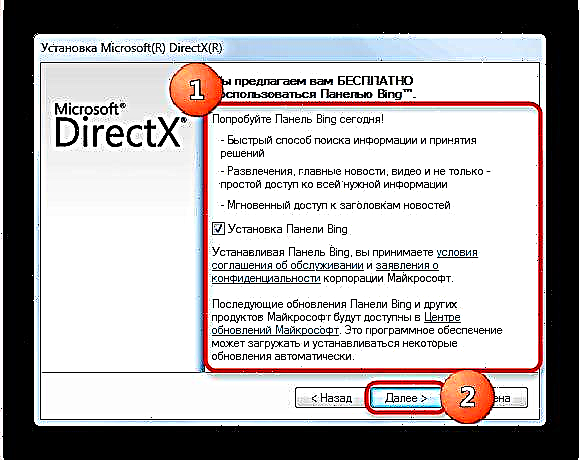
ຕັດສິນໃຈຕົວເອງວ່າທ່ານຕ້ອງການແລະສືບຕໍ່ໂດຍການກົດເຂົ້າໄປ "ຕໍ່ໄປ". - ຂັ້ນຕອນການດາວໂຫລດຊັບພະຍາກອນທີ່ ຈຳ ເປັນແລະຕິດຕັ້ງໃສ່ລະບົບຈະເລີ່ມຕົ້ນ. ໃນຕອນທ້າຍຂອງມັນ, ກົດປຸ່ມ ເຮັດແລ້ວ ຢູ່ໃນປ່ອງຢ້ຽມສຸດທ້າຍ.
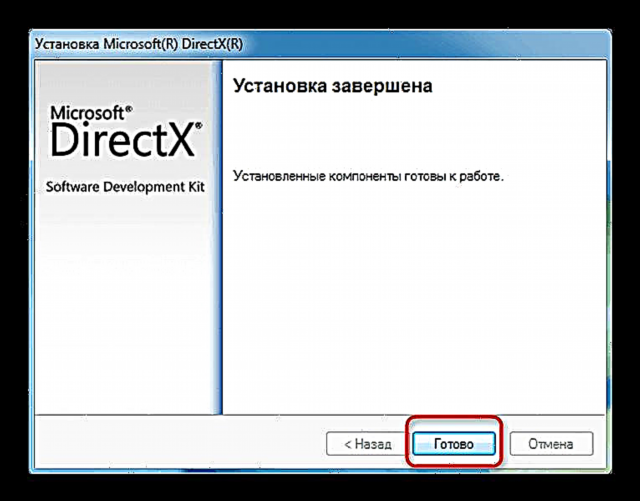
ພວກເຮົາຍັງແນະ ນຳ ໃຫ້ເລີ່ມຕົ້ນ ໃໝ່ ຄອມພິວເຕີ.

ການ ໝູນ ໃຊ້ນີ້ແມ່ນຮັບປະກັນທີ່ຈະຊ່ວຍປະຢັດທ່ານຈາກບັນຫາກັບຫໍສະ ໝຸດ ທີ່ລະບຸ.
ວິທີທີ່ 3: ຕິດຕັ້ງ d3dx9_38.dll ໃນລະບົບ Windows
ໃນບາງກໍລະນີ, ການຕິດຕັ້ງ Direct X ບໍ່ສາມາດໃຊ້ໄດ້ຫຼື, ຍ້ອນຂໍ້ ຈຳ ກັດກ່ຽວກັບສິດທິ, ບໍ່ເກີດຂື້ນຢ່າງສິ້ນເຊີງ, ເນື່ອງຈາກອົງປະກອບທີ່ລະບຸບໍ່ໄດ້ສະແດງຢູ່ໃນລະບົບ, ແລະຂໍ້ຜິດພາດຍັງສືບຕໍ່ລົບກວນຜູ້ໃຊ້. ປະເຊີນ ໜ້າ ກັບຄວາມວຸ້ນວາຍດັ່ງກ່າວ, ທ່ານຄວນດາວໂຫລດຫໍສະ ໝຸດ ແບບເຄື່ອນໄຫວທີ່ຂາດຫາຍໄປໃນຄອມພິວເຕີຂອງທ່ານຢ່າງອິດສະຫຼະ, ແລະຈາກນັ້ນຍ້າຍມັນຫລື ສຳ ເນົາມັນໃສ່ ໜຶ່ງ ໃນບັນດາທິດທາງເຫຼົ່ານີ້:
C: Windows System32
ຫລື
C: Windows SysWOW64

ເພື່ອຊອກຫາບ່ອນທີ່ຈະຍ້າຍຫ້ອງສະ ໝຸດ ໄວ້ໃນ Windows ຂອງທ່ານ, ອ່ານຄູ່ມືການຕິດຕັ້ງຄູ່ມື ສຳ ລັບ DLL.
ສະຖານະການແມ່ນຍັງເປັນໄປໄດ້ໃນຂັ້ນຕອນທີ່ໄດ້ອະທິບາຍຂ້າງເທິງແມ່ນບໍ່ມີປະສິດຕິຜົນ: ເອກະສານ .dll ໄດ້ຖືກຖີ້ມ, ແຕ່ບັນຫາຍັງຄົງຢູ່. ການພັດທະນາກິດຈະ ກຳ ດັ່ງກ່າວ ໝາຍ ຄວາມວ່າທ່ານ ຈຳ ເປັນຕ້ອງລົງທະບຽນເພີ່ມເຕີມຫ້ອງສະ ໝຸດ ຢູ່ໃນທະບຽນ. ຢ່າຕົກໃຈ, ການ ໝູນ ໃຊ້ແມ່ນງ່າຍດາຍ, ແຕ່ການຈັດຕັ້ງປະຕິບັດມັນຈະ ກຳ ຈັດຄວາມຜິດພາດທີ່ເປັນໄປໄດ້ ໝົດ.